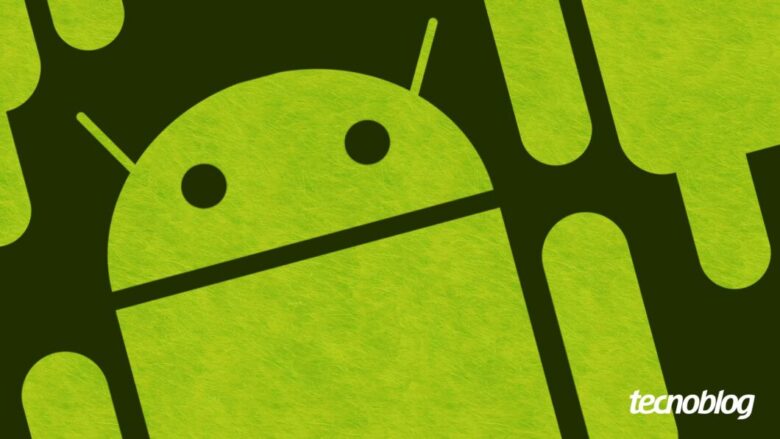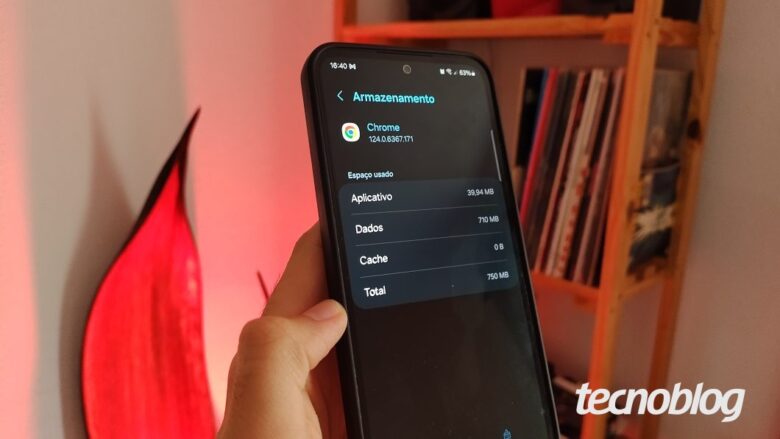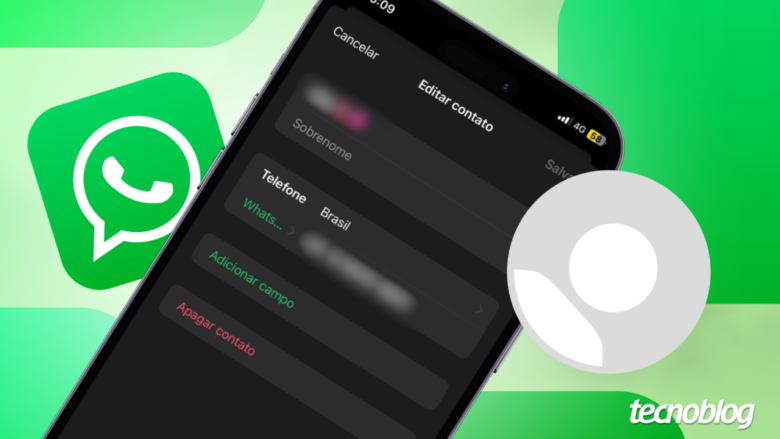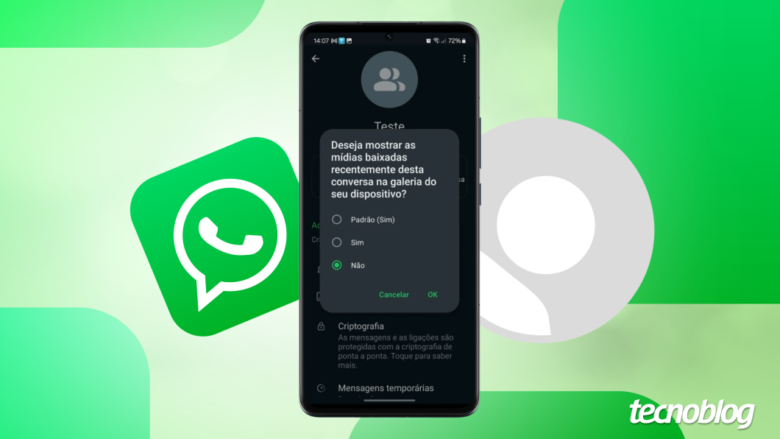Como ativar a digitação por voz no WhatsApp pelo Android ou iPhone
Como ativar a digitação por voz no WhatsApp pelo Android ou iPhone
O recurso de digitação por voz no WhatsApp transforma frases ditadas em texto corrido (Imagem: Vitor Pádua/Tecnoblog)
Para ditar texto no WhatsApp em aparelhos Android é necessário entrar nas configurações de teclado em uma conversa do mensageiro e ativar o recurso de digitação por voz.
Já usuários de dispositivos iOS precisam ativar o recurso “Ditado” nas configurações de teclado do iOS. Após isso, será possível falar no WhatsApp e digitar automaticamente.
A seguir, veja como ativar o recurso de digitar por voz no WhatsApp para dispositivos móveis.
ÍndiceComo ativar a digitação por voz no WhatsApp pelo Android1. Abra uma conversa no WhatsApp2. Acesse as configurações de teclado na conversa do WhatsApp3. Ative o recurso de digitação por voz4. Use a digitação por voz para criar a mensagem no WhatsApp5. Envie a mensagem criada via digitação por vozComo ativar a digitação por voz no WhatsApp pelo iPhone1. Abra as configurações do iPhone2. Acesse as configurações de teclado do iOS3. Ative o recurso Ditado nas configurações de teclado do iPhone4. Entre em uma conversa do WhatsApp5. Use o recurso de digitação por voz no WhatsAppPor que a digitação por voz não funciona no WhatsApp?Por que o microfone do WhatsApp não funciona?É possível usar a digitação por voz no WhatsApp pelo PC?Qual a diferença entre digitação por voz e mensagem de voz no WhatsApp?Posso desativar a digitação por voz no WhatsApp?
Como ativar a digitação por voz no WhatsApp pelo Android
Vale frisar que o método para ativar a digitação por voz no WhatsApp pode variar um pouco de acordo com o dispositivo Android. Por conta disso, vale escolher a opção mais próxima do tutorial abaixo caso as opções apareçam com nomenclaturas diferentes. Veja o passo a passo abaixo:
1. Abra uma conversa no WhatsApp
Inicie o WhatsApp em seu Android e abra a conversa desejada.
Abrindo uma conversa do WhatsApp no Android (Imagem: Reprodução/Android e WhatsApp)
2. Acesse as configurações de teclado na conversa do WhatsApp
Toque no ícone de engrenagem (localizado na barra ao topo do teclado) dentro da conversa que deseja usar a digitação por voz no WhatsApp.
Acessando as configurações de teclado diretamente do WhatsApp (Imagem: Reprodução/WhatsApp)
3. Ative o recurso de digitação por voz
Toque na opção “Digitação por Voz” e ative a chave “Usar a Digitação por Voz” na tela seguinte.
Ativando a digitação por voz no Android (Imagem: Reprodução/Android)
4. Use a digitação por voz para criar a mensagem no WhatsApp
Volte à conversa do mensageiro e toque no ícone de microfone que agora aparece na barra ao topo do teclado para ativar digitação por voz no WhatsApp. Fale pausadamente a frase (incluindo pontuações) para que o reconhecimento por voz transforme as frases ditadas em texto.
Usando a digitação por voz do WhatsApp no Android (Imagem: Reprodução/WhatsApp)
5. Envie a mensagem criada via digitação por voz
Toque no botão de enviar para mandar o texto criado a partir da digitação por voz.
Enviando uma mensagem de WhatsApp criada com a digitação por voz (Imagem: Reprodução/WhatsApp)
Como ativar a digitação por voz no WhatsApp pelo iPhone
1. Abra as configurações do iPhone
Vá até a ferramenta “Ajustes” para acessar as configurações do dispositivo iOS.
Entrando nas configurações do iPhone (Imagem: Reprodução/iOS)
2. Acesse as configurações de teclado do iOS
Desça a tela de ajustes e escolha a opção “Geral”. Toque em “Teclado” na tela seguinte.
Acessando as configurações de teclado do iPhone (Imagem: Reprodução/iOS)
3. Ative o recurso Ditado nas configurações de teclado do iPhone
Desça a tela e marque a chave “Ativar Ditado”. Toque novamente na opção “Ativar Ditado” na tela seguinte para permitir o recurso no dispositivo.
Ativando o recurso ditado nas configurações do iPhone (Imagem: Reprodução/iOS)
4. Entre em uma conversa do WhatsApp
Volte para a seção de aplicativos do iPhone, inicie o WhatsApp e abra a conversa desejada.
Abrindo uma conversa do WhatsApp no iPhone (Imagem: Reprodução/iOS e WhatsApp)
5. Use o recurso de digitação por voz no WhatsApp
Selecione a caixa de texto de mensagens e toque no ícone de microfone no canto inferior direito da tela para digitar no WhatsApp por voz. Fale a frase desejada em voz alta e de forma pausada para que o sistema transforme a fala em texto. Por fim, toque no ícone de enviar para mandar a mensagem.
Usando a digitação por voz do WhatsApp no iPhone (Imagem: Reprodução/WhatsApp)
Por que a digitação por voz não funciona no WhatsApp?
É possível que o usuário não consiga usar a digitação por voz para mandar mensagem no WhatsApp mesmo após a ativação do recurso. Neste caso, deve-se verificar os seguintes pontos:
Permissões do WhatsApp: para usar a digitação por voz no WhatsApp é necessário entrar no gerenciamento de aplicativos e permitir que o mensageiro use o microfone do dispositivo;
Permissões do teclado Gboard: usuários de Android têm de acessar o gerenciamento de apps e permitir o uso de microfone pelo aplicativo Gboard (o teclado do Google);
Verifique o idioma: certifique-se de estar usando um idioma com suporte para a digitação de voz, já que o Google afirma que o recurso não funciona com todos os idiomas;
Versão do sistema operacional: confirme se o seu dispositivo usa um sistema operacional igual ou superior a um Android 7.0 ou iOS 12;
Plataforma do WhatsApp: lembre-se que a digitação por voz no WhatsApp só pode ser usada no app do mensageiro para Android e iOS.
Por que o microfone do WhatsApp não funciona?
Problemas com a digitação por voz, gravações de voz ou chamadas (voz e vídeo) podem estar atreladas à falta de permissão do WhatsApp ao microfone do dispositivo.
Para resolver isso é necessário permitir que o mensageiro da Meta use o microfone para estar habilitado a usar todos os recursos que envolvem a gravação de voz do usuário.
Dá para ativar as permissões de voz no WhatsApp?
Sim. Basta entrar nas configurações de seu aparelho, buscar pelo mensageiro na seção de gerenciamento de aplicativos, acessar as permissões do app e ativar o microfone do WhatsApp para permitir que você use os recursos de voz do mensageiro.
É possível usar a digitação por voz no WhatsApp pelo PC?
Não. O recurso de digitação por voz no WhatsApp está disponível apenas no aplicativo do mensageiro para dispositivos móveis (Android e iOS).
A versão para PC do mensageiro oferece recursos de chamada de voz e vídeo para fazer no WhatsApp. Contudo, nenhuma das versões para PC conta com a digitação por voz
Qual a diferença entre digitação por voz e mensagem de voz no WhatsApp?
A digitação por voz é uma funcionalidade que reconhece a voz do usuário e transforma as palavras ditadas em texto corrido de forma quase que instantânea. Trata-se de uma boa opção para quem está impossibilitado de digitar no momento, mas quer que a mensagem seja enviada em formato de texto, e não de voz.
Já a mensagem de voz é o arquivo de áudio criado por meio de uma gravação, e requer somente que a pessoa fale no microfone. Mensagens de voz não sofrem com falhas de reconhecimento como na digitação por voz, mas exige que o destinatário ouça o áudio enviado ao invés de uma simples leitura de texto.
Posso desativar a digitação por voz no WhatsApp?
Sim, basta fazer o processo reverso da ativação do recurso. Usuários de Android devem abrir uma conversa do WhatsApp, tocar no ícone de engrenagem ao topo do teclado, entrar na seção “Digitação por Voz” e desmarcar a chave “Usar a digitação por voz”.
Já donos de iPhones precisam entrar em “Ajustes”, entrar na seção “Geral”, escolher a opção “Teclado” e desmarcar a chave “Ativar Ditado”.
Como ativar a digitação por voz no WhatsApp pelo Android ou iPhone
Como ativar a digitação por voz no WhatsApp pelo Android ou iPhone
Fonte: Tecnoblog